M4Vは、アップル社のiTunesアプリケーションで使用するファイルです。コンテナフォーマットは、Apple社によって開発されたビデオファイル形式であり、主にiTunes Storeでテレビ番組、映画、ミュージックビデオをエンコードするために使用されています。
そして、一部のMacユーザーは、MP4ファイルをM4Vに変換したいながら、処理できない場合があるかもしれません。どのようにMac上でM4VにMP4動画を変換・編集または再生しますか?
MacでMP4をM4Vに変換するための2つの一般的な方法
iMacでMP4ファイルからM4Vビデオへ変換するには、一般的な方法が二つあります。
1ご存知のように、動画編集ソフトでは、MP4またはMOVビデオを編集して変換することができます。しかし、M4V形式として出力できるソフトは多くありませんので、ほかのソフトウェアを用意しないと処理できない場合があります。ここは、2番目の方法をオススメします。
2 Mac専用の動画変換ソフトスーパーメディア変換!は、シンプルな操作画面で手軽にM4V、MP4、WMV、MOV、MKV、AVI、TS、MTSなど多くの種類を含む様々なビデオフォーマットを変換することができます。また、WEB動画の保存や、動画編集、DVD作成・バックアップ、PC録画、音楽CD作成などもサポートします。

Step 1その中にMP4動画をインポート
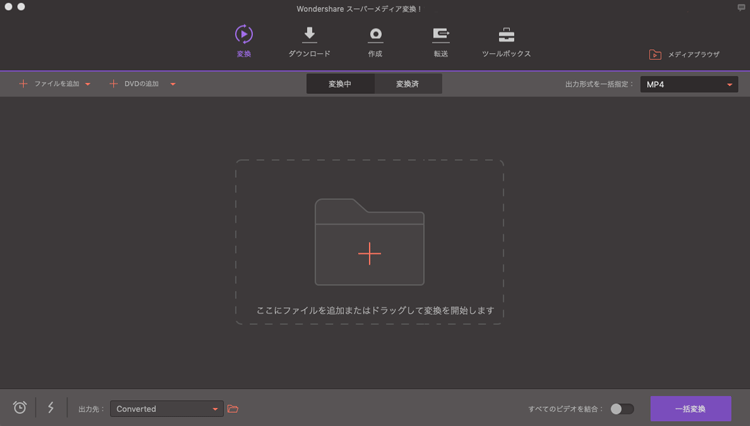
スーパーメディア変換を実行した後、MP4ファイル変換を追加します。ビデオをインポートするには、2つの方法があります。直接MP4ビデオをドラッグ・ドロップするか、または左上の「+メディア」をクリックしてインポートすることができます。
Step 2出力ビデオフォーマットとしてM4Vを選択します。
ビデオのサムネイルの背後にあるデバイスのアイコンをクリックして適切なビデオ形式を選択ください。もし、iPodタッチ、iPhoneやiPadにビデオを変換するとき、選ぶべきフォーマットがわからない場合は単に適切なデバイスを選択すればよいです。
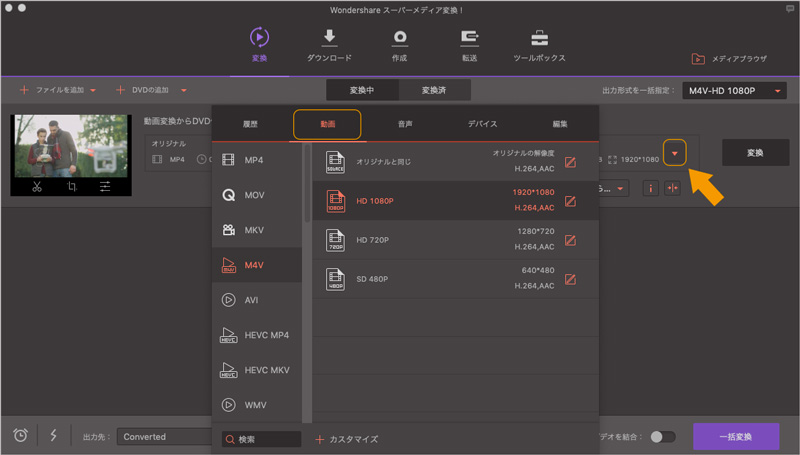
注:スーパーメディア変換には、動画ファイルのサムネイルの下にあるトリミング、回転、ビデオの調整を含む4つの編集機能を提供します。これらの強力な編集機能は、クリックするだけでカスタマイズしたビデオを作ることができます。
Step 3MacでMP4動画を変換
「スーパーメディア変換!」、設定と変換が終了する前に「変換」ボタンをクリックして、MacでMP4をM4Vへの動画変換を開始します。
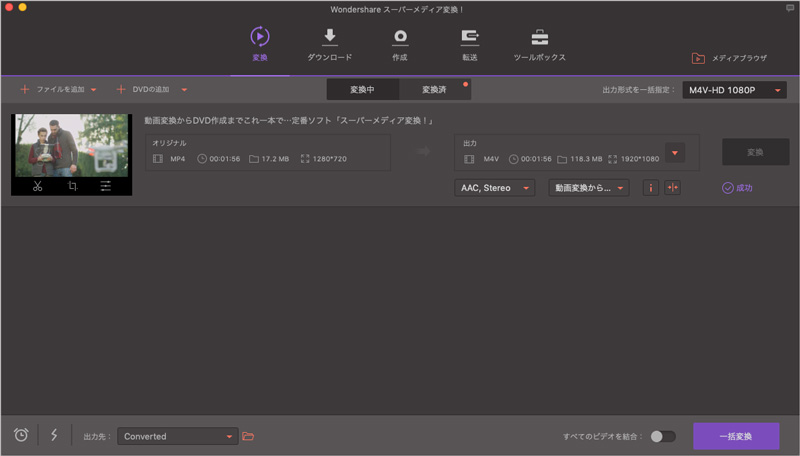
※変換時間の長さは、ビデオのサイズによります。 MacでMP4とM4Vの間で変換した後、Mac上でM4Vファイルを楽しんだり、編集することができます。





渡辺
著者
コメント(0)